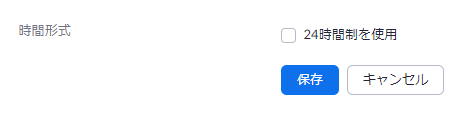
- 『プロフィール』から編集する
- AMPMの12時間から24時間表記に変わる
- 0:00~23:30まで選択できる
- 正午は普通に12:00でOK
- スケジュール時のデフォルトになる
- 招待状などにも反映される

私は24時間の方が分かりやすいです
Zoomの時間形式を『24時間表記』に変更する方法
マイアカウントの『プロフィール』から、『タイムゾーン』の右端にある『編集』をクリック。
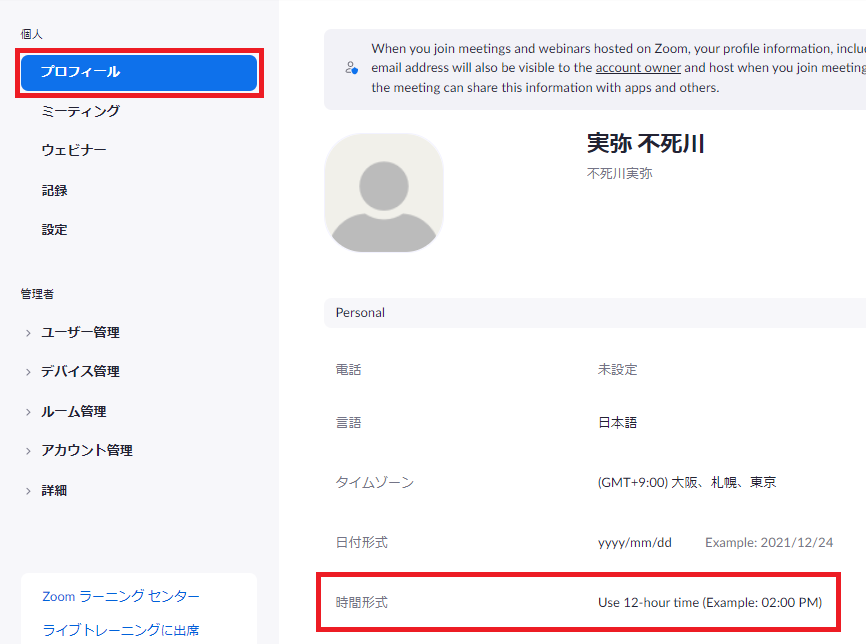

『24時間制を使用』にチェックを入れて、保存します。
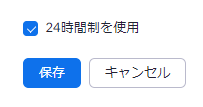
スケジュールする時の開催日時が、24時間表記に変わりました。



正午は普通に12:00でOKです
(0:00~23:30まで選択可能)
招待状や、ミーティング一覧にも反映されます。
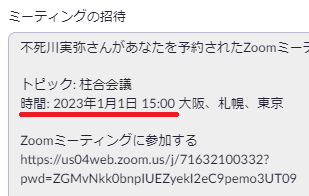
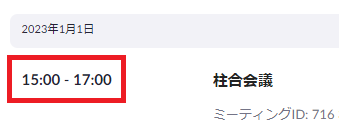
まとめ
- 『プロフィール』から編集する
- AMPMの12時間から24時間表記に変わる
- 0:00~23:30まで選択できる
- 正午は普通に12:00でOK
- スケジュール時のデフォルトになる
- 招待状などにも反映される

